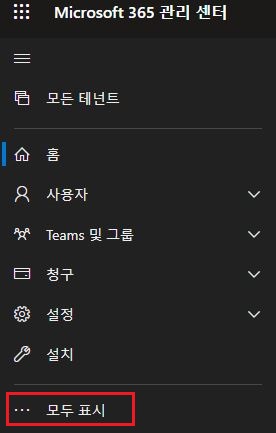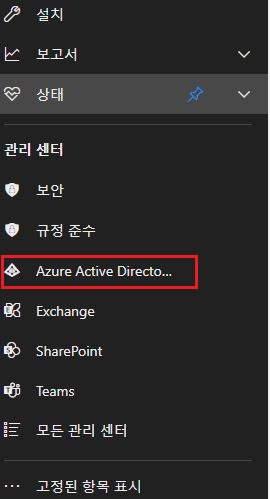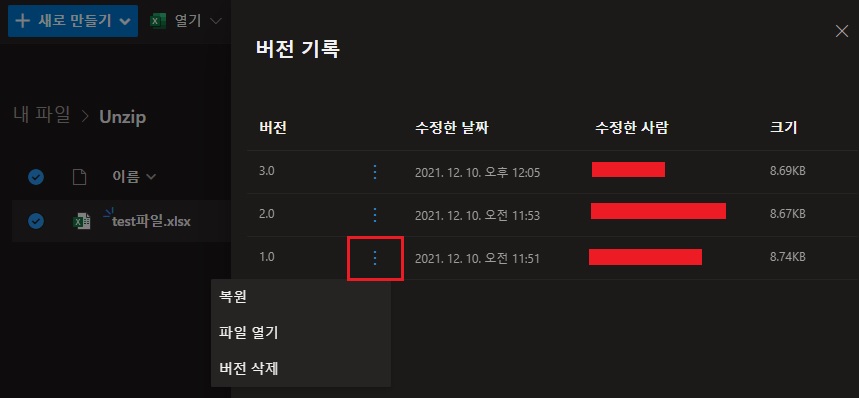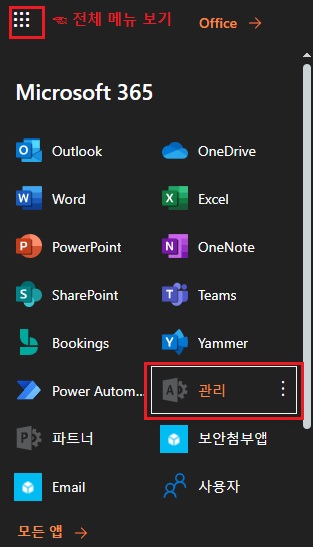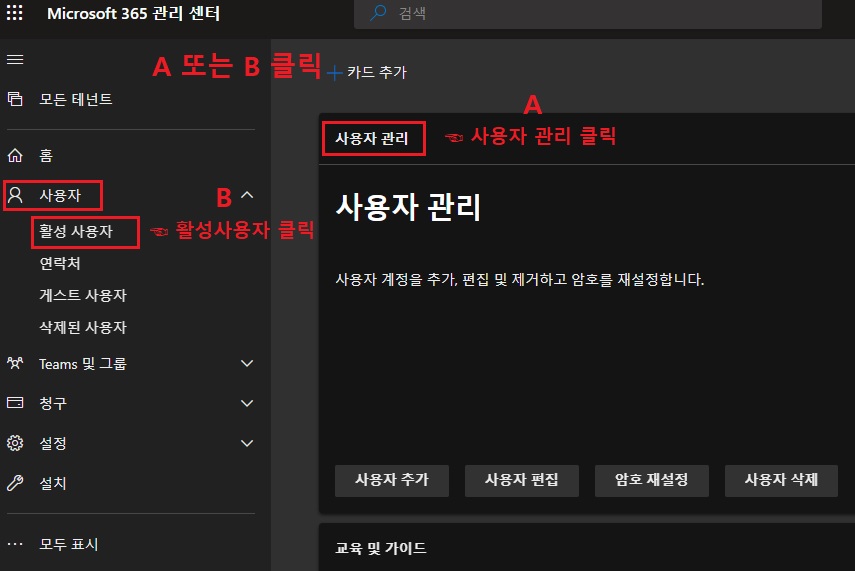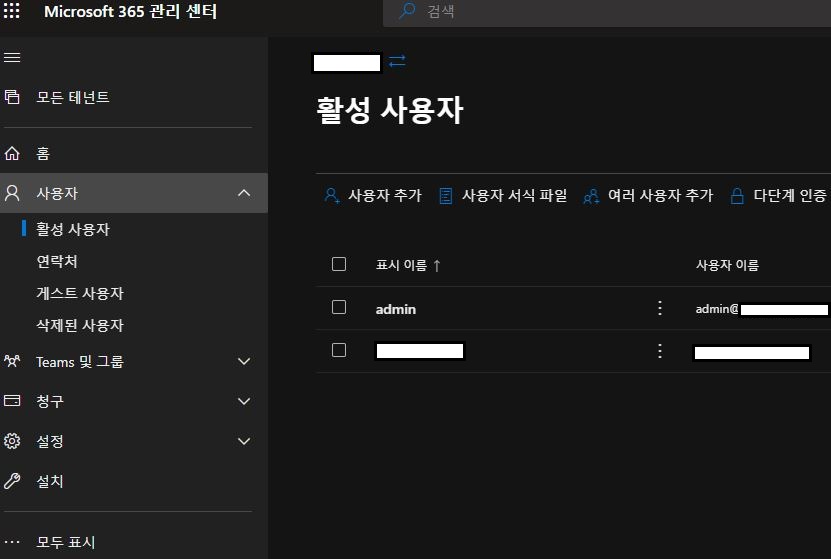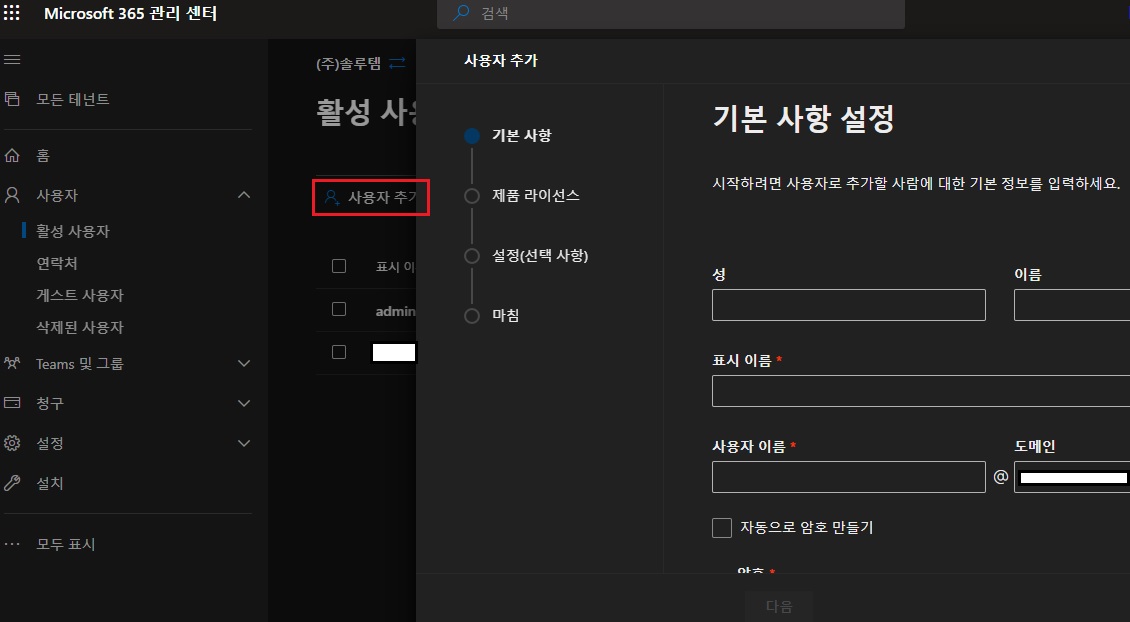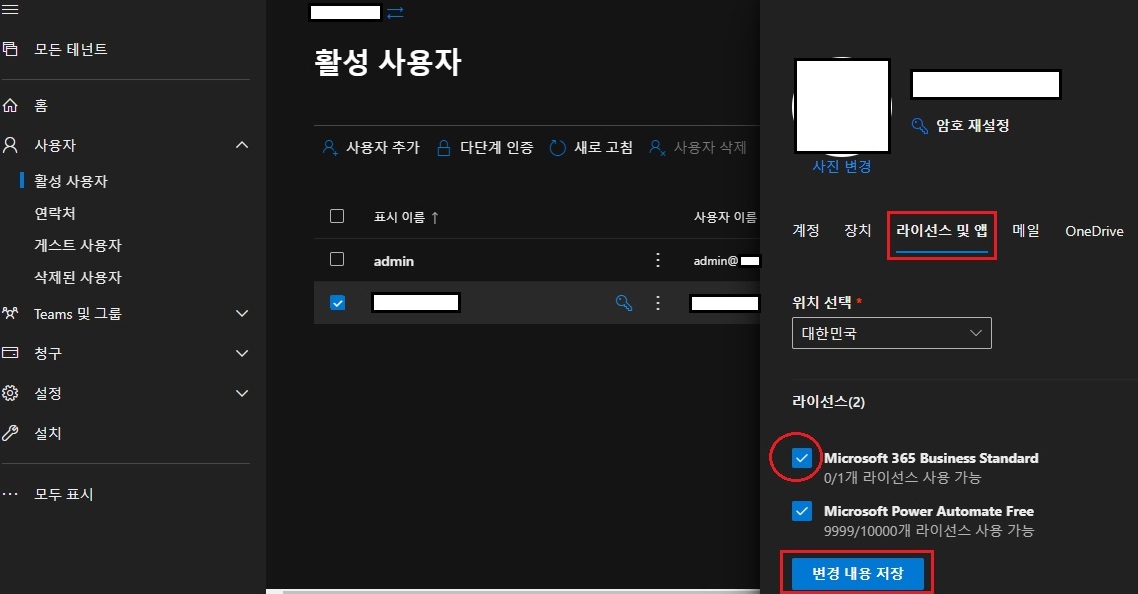제안서 및 금액 요청 : sales@solutem.co.kr
Azure Active Directory(AAD)에 등록된 모든 디바이스 확인 가능 및 로그인 제어 가능
1. Microsoft 365 관리 센터 로그인 후 => "모두 표시" 클릭
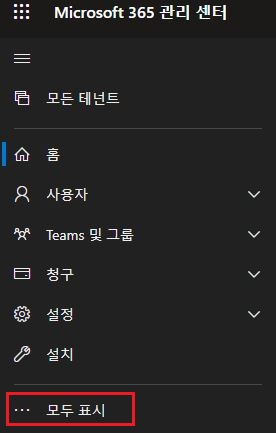
2. Azure Active Directory 클릭

3. Azure Active Directory => "디바이스" 클릭
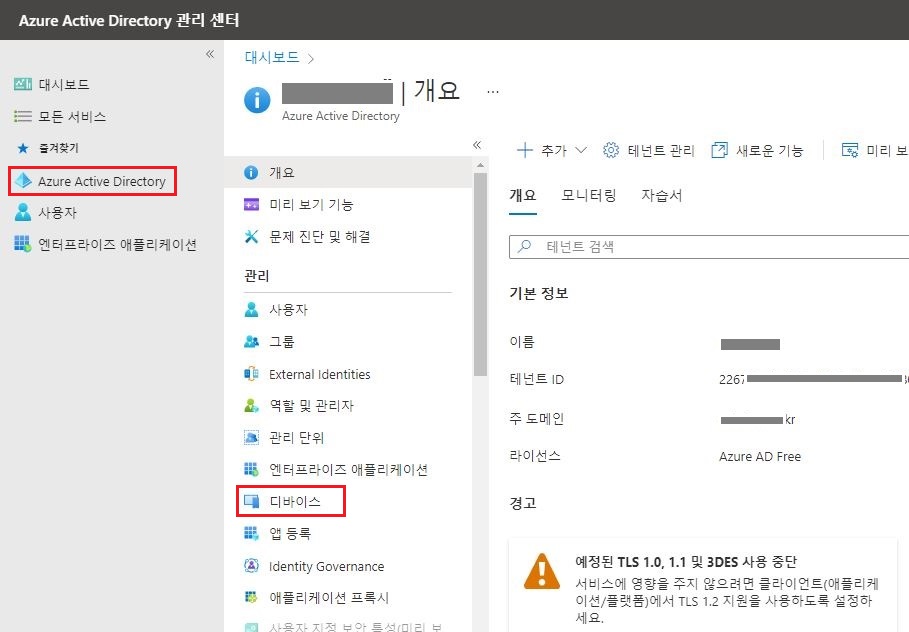
4. "모든 디바이스" 클릭 => 디바이스 선택후 "사용 안함 or 사용" 체크
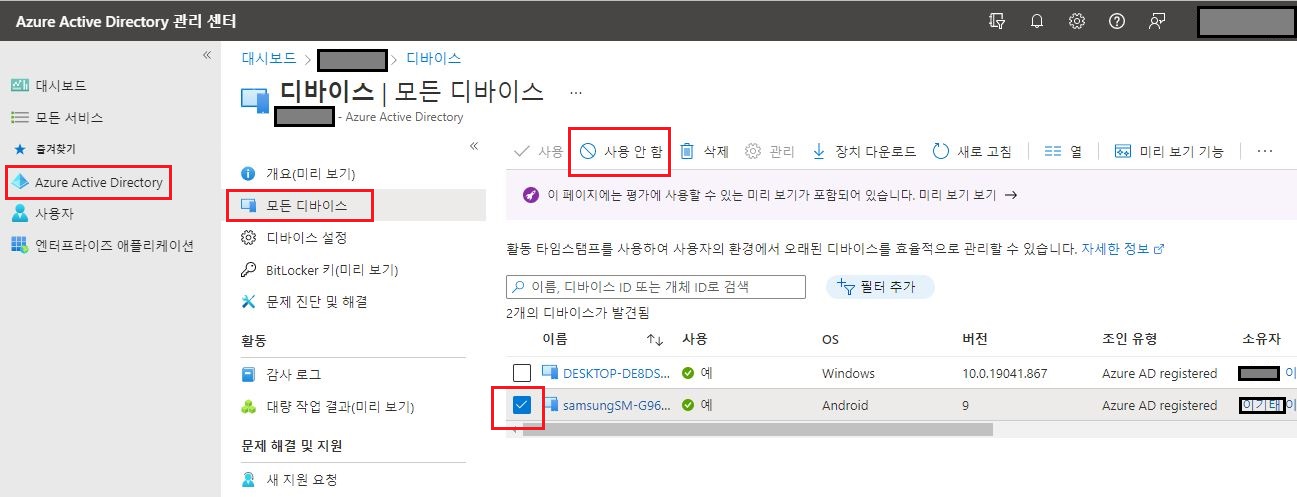
5. Microsoft 홈페이지 "디바이스 ID란?" : https://docs.microsoft.com/ko-kr/azure/active-directory/devices/overview
Azure Active Directory의 디바이스 ID란?
디바이스 ID 및 관련 사용 사례
docs.microsoft.com
6. Microsoft 홈페이지 "Azure Portal을 사용하여 디바이스 ID 관리" : https://docs.microsoft.com/ko-kr/azure/active-directory/devices/device-management-azure-portal
Azure Portal을 사용하여 Azure AD에서 디바이스 관리
이 문서에서는 Azure Portal을 사용하여 디바이스 ID를 관리하고 관련 이벤트 정보를 모니터링하는 방법을 설명합니다.
docs.microsoft.com